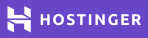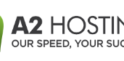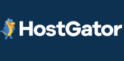Come risolvere l’errore 500 Internal Server in WordPress
Stai vedendo 500 internal server error in WordPress? L’errore del server interno è uno degli errori più comuni di WordPress. Poiché l’errore non dà altre informazioni, molti principianti lo trovano abbastanza frustrante. In questo articolo, vi mostreremo come risolvere facilmente l’errore del server interno in WordPress.
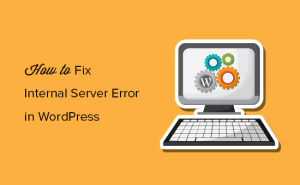
Table of content
Cosa causa l’errore interno del server in WordPress?
L’errore del server interno non è specifico di WordPress. Può accadere con qualsiasi sito web in esecuzione su un server web. A causa della natura generica di questo errore, non dice nulla allo sviluppatore.
Chiedere come risolvere un errore di server interno è come chiedere al tuo medico come risolvere il dolore senza dirgli dov’è il dolore.
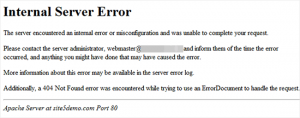
L’errore interno del server in WordPress è spesso causato da funzioni di plugin o temi. Altre possibili cause di errore di server interno in WordPress che conosciamo sono: file .htaccess corrotto e limite di memoria PHP.
Abbiamo anche sentito che l’errore del server interno si presenta solo quando si sta cercando di accedere all’area di amministrazione mentre il resto del sito funziona bene.
Detto questo, ora diamo un’occhiata a come andare a risolvere l’errore di server interno in WordPress.
Controllo del file .htaccess corrotto
La prima cosa che dovresti fare quando risolvi l’errore interno del server in WordPress è controllare se il file .htaccess è corrotto.
Potete farlo rinominando il vostro file .htaccess principale in qualcosa come .htaccess_old. Per rinominare il file .htaccess, avrete bisogno di accedere al vostro sito utilizzando FTP o l’applicazione File Manager nella dashboard del cPanel del vostro account di hosting.
Una volta connesso, il file .htaccess si troverà nella stessa directory dove vedrai cartelle come wp-content, wp-admin e wp-includes.
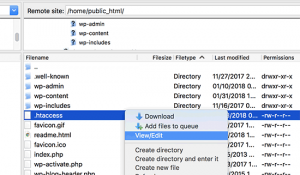
Una volta rinominato il file .htaccess, prova a visitare il tuo sito per vedere se questo ha risolto il problema. Se è così, allora datevi una pacca sulla spalla perché avete risolto l’errore interno del server.
Prima di andare avanti con altre cose, assicuratevi di andare in Impostazioni ” Pagina Permalinks nell’area di amministrazione di WordPress e cliccate sul pulsante salva senza fare alcuna modifica. Questo genererà un nuovo file .htaccess per voi con regole di riscrittura adeguate per garantire che le pagine dei vostri post non restituiscano un errore 404.
Se controllare la soluzione del file .htaccess corrotto non ha funzionato per te, allora devi continuare a leggere questo articolo.
Aumentare il limite di memoria di PHP
A volte l’errore interno del server può accadere se stai esaurendo il tuo limite di memoria PHP. Usate il nostro tutorial su come aumentare il limite di memoria PHP in WordPress per risolvere questo problema.
Se stai vedendo l’errore del server interno solo quando provi ad accedere al tuo admin di WordPress o a caricare un’immagine nel tuo wp-admin, allora dovresti aumentare il limite di memoria seguendo questi passi:
- Create un file di testo vuoto chiamato php.ini
- Incolla questo codice: memory=64MB
- Salvare il file
- Caricalo nella tua cartella /wp-admin/ usando FTP
Diversi utenti hanno detto che facendo quanto sopra hanno risolto il problema del lato admin.
Se aumentando il limite di memoria avete risolto il problema, allora avete risolto il problema solo temporaneamente. Hai ancora bisogno di trovare la causa che sta esaurendo il tuo limite di memoria.
Questo potrebbe essere un plugin mal codificato o anche una funzione del tema. Si consiglia vivamente di chiedere alla vostra azienda di web hosting WordPress di guardare nei log del server per aiutarvi a trovare la diagnostica esatta.
Se l’aumento del limite di memoria PHP non ha risolto il problema per voi, allora vi aspetta un’ulteriore risoluzione dei problemi.
Disattivare tutti i plugin
Se nessuna delle soluzioni precedenti ha funzionato per te, allora questo errore è molto probabilmente causato da un plugin specifico. È anche possibile che si tratti di una combinazione di plugin che non stanno giocando bene tra loro.
Purtroppo, non c’è un modo semplice per scoprirlo. Devi disattivare tutti i plugin di WordPress in una volta.
Segui le istruzioni nella nostra guida su come disattivare tutti i plugin di WordPress senza WP-Admin.
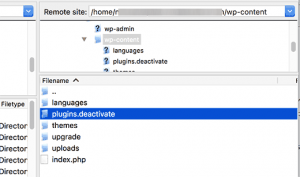
Se disabilitare tutti i plugin ha risolto l’errore, allora sai che è uno dei plugin che sta causando l’errore.
Basta andare nell’area di amministrazione di WordPress e cliccare su ‘Plugins’. Ora è necessario riattivare un plugin alla volta fino a trovare quello che ha causato il problema. Sbarazzati di quel plugin e segnala l’errore all’autore del plugin.
Ricaricare i file del nucleo
Se l’opzione del plugin non ha risolto l’errore del server interno, allora vale la pena ricaricare la cartella wp-admin e wp-includes da una nuova installazione di WordPress.
Questo NON rimuoverà nessuna delle tue informazioni, ma potrebbe risolvere il problema nel caso in cui qualche file fosse corrotto.
Per prima cosa dovrai visitare il sito WordPress.org e cliccare sul pulsante Download.
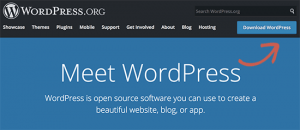
Questo installerà il file zip di WordPress sul tuo computer. È necessario estrarre il file zip e al suo interno troverete una cartella wordpress.
Successivamente è necessario connettersi al tuo sito web WordPress utilizzando un client FTP. Una volta collegato vai alla cartella principale del tuo sito web. È la cartella che ha al suo interno le cartelle wp-admin, wp-includes, wp-content.
Nella colonna di sinistra apri la cartella WordPress sul tuo computer. Ora devi selezionare le cartelle wp-includes e wp-admin e poi clicca con il tasto destro e seleziona “Carica”.
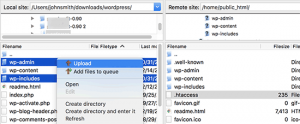
Il tuo client FTP ora trasferirà queste cartelle sul tuo server. Ti chiederà se vuoi sovrascrivere i file. Seleziona “Sovrascrivi” e poi seleziona “Usa sempre questa azione”.
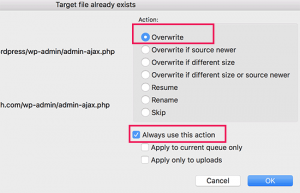
Il tuo client FTP ora sostituirà i tuoi vecchi file WordPress con nuove copie fresche. Se i tuoi file WordPress sono stati corrotti, allora questo passo risolverà l’errore interno del server per te.
Chiedete al vostro fornitore di hosting
Se tutti i metodi non riescono a risolvere l’errore del server interno sul tuo sito web, allora è il momento di ottenere un aiuto in più. Contatta il tuo team di supporto del web hosting e loro saranno in grado di controllare i log del server e individuare la causa principale dell’errore.
Se volete continuare a risolvere i problemi da soli, consultate la nostra guida definitiva alla risoluzione dei problemi di WordPress per i principianti.
Speriamo che questo articolo vi abbia aiutato a risolvere l’errore del server interno di WordPress. Potreste anche voler vedere la nostra lista completa degli errori più comuni di WordPress e come risolverli.